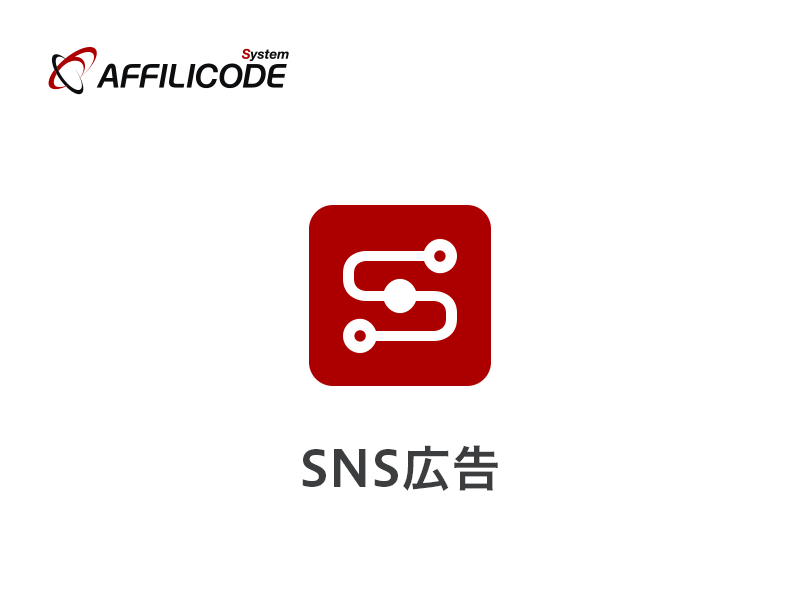
TikTok広告CV連携の設定方法
TikTok広告のCV連携
※スタンダードプラン以上でご利用いただける機能です。
TikTok広告とアフィリコード・システムのコンバージョン連携について解説します。
コンバージョン連携にあたり、TikTokの広告出稿プラットフォーム「TikTok For Business」のアカウントを事前に作成し、広告配信の準備を進めてください。
公式サイト:https://tiktok-for-business.co.jp/
アフィリコード・システムで計測されたTikTok広告の成果情報をイベントAPIを介してTikTok広告側に通知し、コンバージョンデータを共有します。発生した成果情報をサーバーから直接送信することで、広告配信の最適化が図れます。
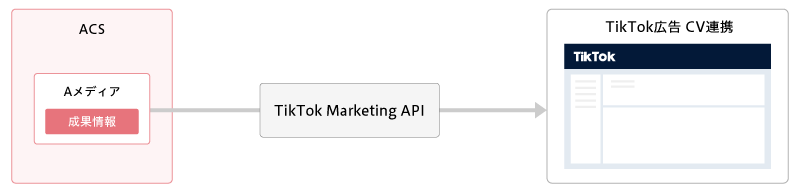
成果通知は、メディア単位、成果発生ごとに通知します。
TikTok 広告マネージャーよりAPI連携の情報を入手
コンバージョン連携のため、TikTok広告のAPI情報を入手します。
TikTok イベントAPI
https://ads.tiktok.com/help/article?aid=10003669
既存のピクセルから取得
- ピクセルID:③の項 参照
- アクセストークン:④の項 参照
① 「TikTok For Business」にログインします。
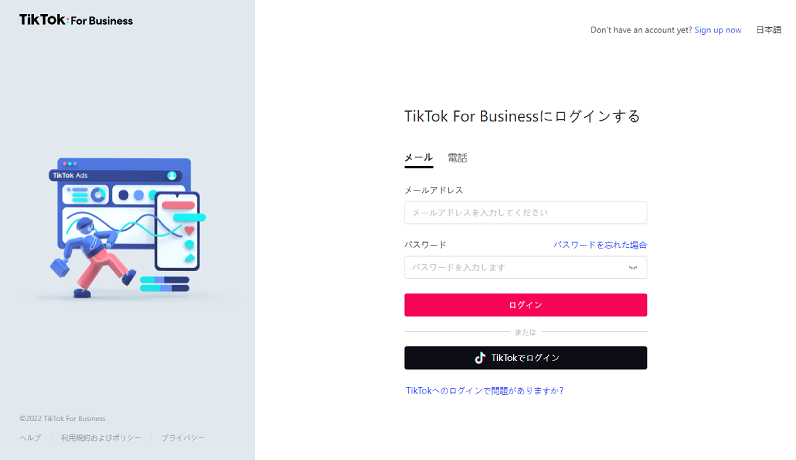
② 広告マネージャー | ツール > イベント を選択し、「ウェブイベント」から進みます。
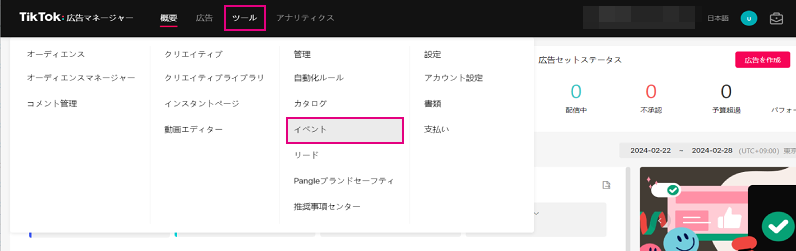
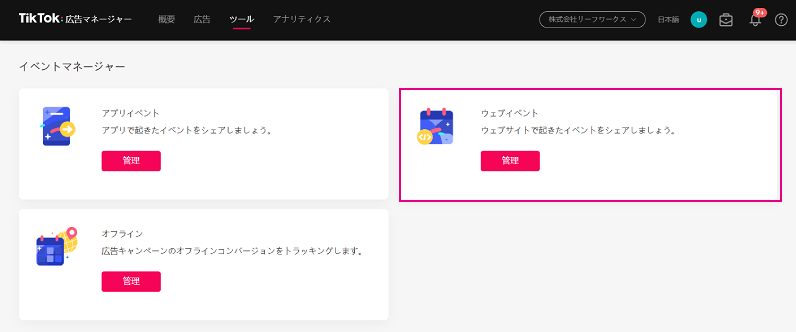
③ API連携するピクセルIDを控えます。次に、ピクセル名(例:eventapi_test)のリンクに進みます。
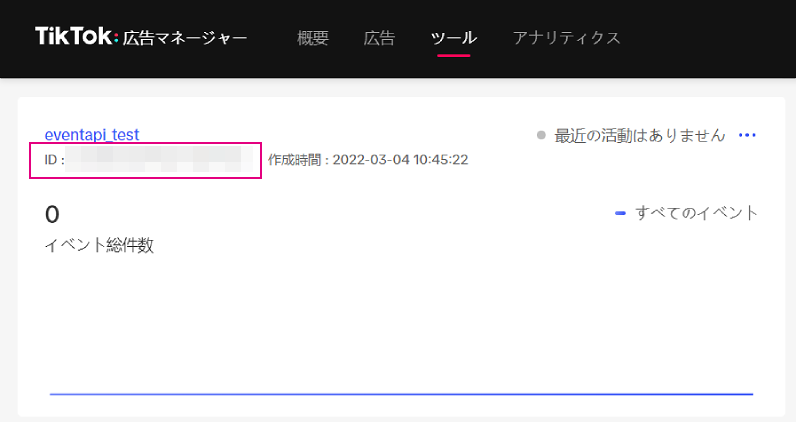
④ 当該ピクセル | 設定タブより、イベントAPIのアクセストークンを取得します。
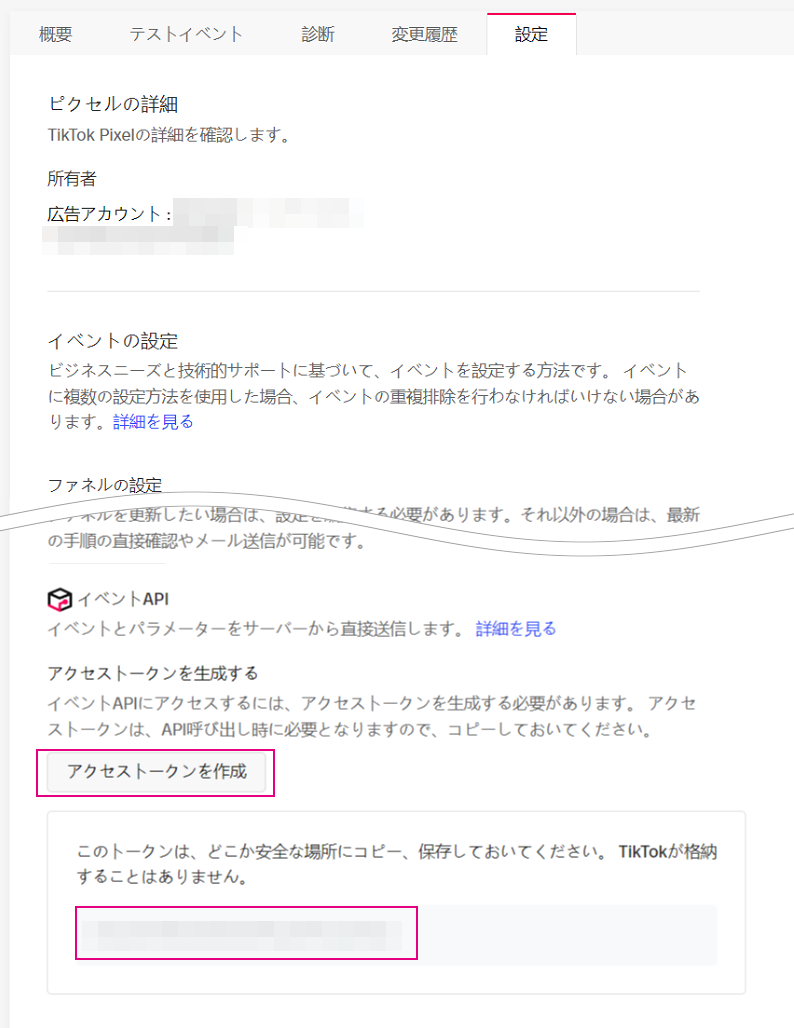
新規にピクセルを作成する場合
ピクセルから作成する場合は、以下の手順で設定してください。
- 広告マネージャー | ツール > イベント を選択し、「ウェブイベント」から進みます。
- 上部、「ウェブイベントを設定」をクリック。
- ピクセルのモード設定は「マニュアル設定」を選択。
- ピクセル名を入力。
- イベントリストから「注文 - コンバージョンに追加」を選択。
- イベントモード設定は「イベントAPI」チェックが入った状態で「次へ」。
※カスタムコード、イベントビルダーは適宜選択してください。 - イベントパラメータは、デフォルトチェックのまま「次へ」。
- 「終了」で設定を完了します。
アフィリコード・システムの設定
広告・広告素材の準備
① 広告素材の広告遷移種別は、疎通テストをシステム経由方式のアフィリエイトリンクで行うため、双方にチェックを入れてください。
メディア連携設定
② アフィリコード・システムでTikTok広告の連携設定を行います。
連携用メディアのメディア連携設定 > 広告URL設定 より、plidパラメータを「ttclid」に変換します。
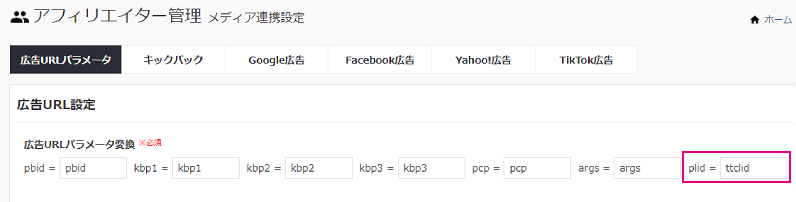
③ 次にAPI連携のトークン設定などを行います。
メディア連携設定 > TikTok広告 タブ より「TikTok広告CV連携設定」を「設定する」にします。
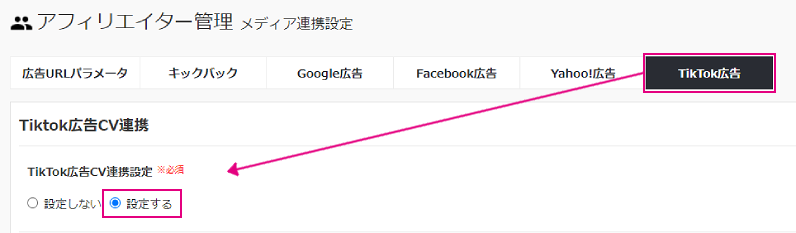
| メディア名 / メディアURL | TikTok広告に成果を通知する対象のメディアであることを確認してください。 |
|---|
| TikTok広告CV連携設定 | 「設定する」を選択することで各種設定が行えます。 |
|---|---|
| ピクセルID | TikTok 広告マネージャーから取得したID。 |
| アクセストークン | TikTok広告マネージャーから取得したトークン。 |
| イベントURL | イベントを発生させるURL(注文イベントが発生するURL)。 |
| 出力データの対象条件 | TikTok広告に通知する成果内容を指定します。 発生成果(全て) / 確定成果(承認のみ) |
| リトライ設定 | TikTok側への通知が正常に処理できなかった場合、再度通知するか否かの設定。 設定する / 設定しない |
アフィリエイトリンクで疎通テスト
連携用メディアで提携申請後、TikTok広告素材のアフィリエイトリンクを使用し、疎通テストを行います。
疎通テストについて
アフィリコード・システムで疑似的に成果を発生させ、TikTok側に通知ができるかを確認します。
連携用にピクセルを新規作成し、イベントが「アクティブ」になっていない場合、TikTok側に成果通知することでアクティブになります。(2022年2月時点の弊社テストによる確認)
※広告セット作成時、ウェブサイトに紐づけるTikTokピクセルはアクティブなピクセルが対象。
① 取得したアフィリエイトリンク(広告URL)にttclidパラメータと任意のttclid値を付与。

https://○○○○○○/link.php?i=************&m=************&ttclid=E.C.P.testapi
※ttclid値はランダムな英数字。記載の「E.C.P.testapi」は一例です。
※○○○○○○の部分は、ご利用の「システム設置先URL」になります。
② ttclidを付与したアフィリエイトリンクのURLにアクセス。(link.phpのテスト)
ブラウザのURL部分に貼りつけ、Enterキーを押下します。

③ 生成されたチェックログ詳細より、cid値を⑤のテストトラッキング用に取得します。
plid欄に①で付与した任意のttclid値が表示されているかも確認してください。
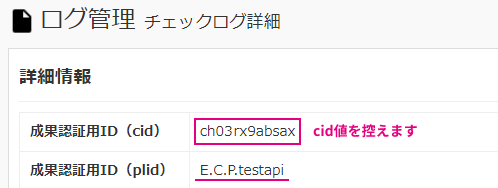
④ 当該の広告IDも⑤のテストトラッキング用に取得します。
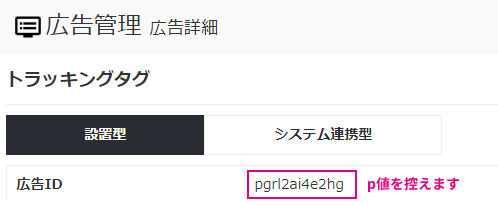
⑤ 設置先URLに、track.php以下を追記し、テストトラッキング。(track.phpのテスト)
cid、広告IDは③④で取得した値を使用し、ブラウザのURL部分に貼りつけEnterキーを押下します。
https://○○○○○○/track.php?p=p値&cid=cid値

⑥ テスト成果の発生とTikTokへの通知が行われているか確認します。
TikTokへの通知詳細はキックバック通知ログから確認します。データ種別:Tiktokで検索ソートできます。
callbackの項目にテスト付与したttclidの値(例:E.C.P.testapi)が入ります。本運用では、TikTok広告のクリックIDが入ります。
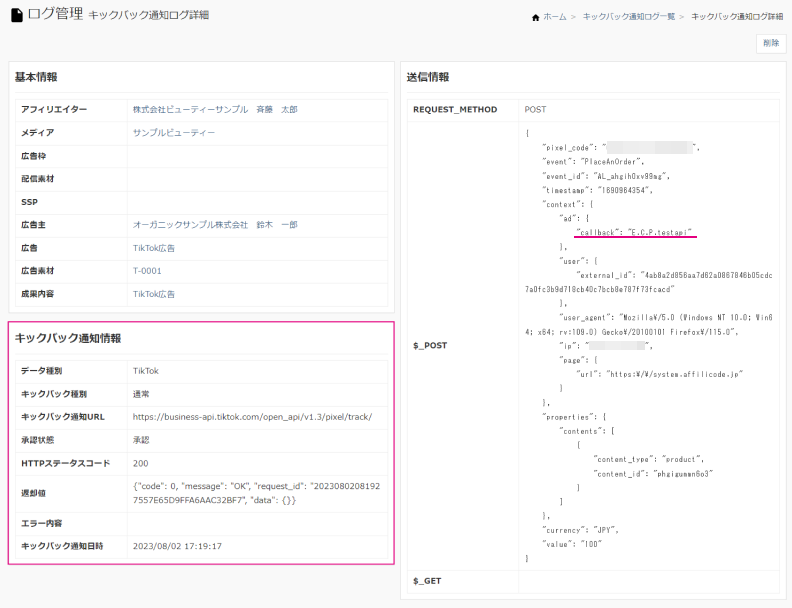
ステータスコードが「200」なら疎通は成功ですが、疎通自体は成功でもアクセストークンが違うなど、正しく通知されていないケースもあるため、ログ詳細より返却値を確認してください。
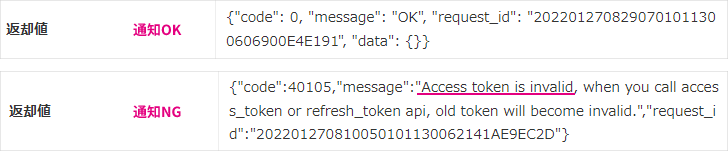
⑦ TikTokイベントマネージャーの確認
イベントマネージャーには、イベントタイプ:注文がサーバーイベントとしてあがります。
※テストイベントコードは通知していないので、テストイベントタブには表示されません。
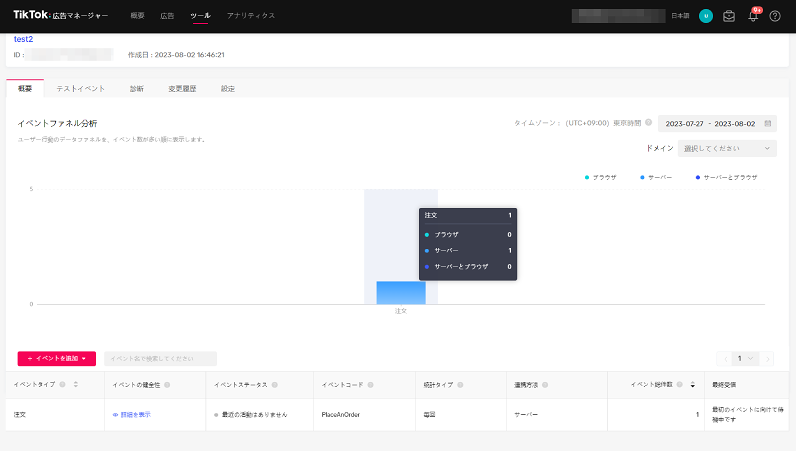
通知する成果情報について
アフィリコード・システムから通知する成果情報は以下になります。
| 通知パラメータ | 説明 |
|---|---|
| pixel_code | ピクセルコード |
| event | 値:PlaceAnOrder(注文) ※通知パラメータは、現状「PlaceAnOrder」固定で通知しています。他のイベントパラメータには対応していません。 |
| event_id | argsが値として入っている場合は、AL_{ args値 }、入っていない場合は、AL_{ 成果ID } |
| timestamp | 成果の発生日時 |
| callback | 広告クリック時に付与されたttclidの値 |
| external_id | ハッシュ化したアフィリエイターのシステムID |
| user_agent | 成果報酬情報のユーザーエージェント |
| ip | 成果報酬情報のIPアドレス |
| url | コンバージョン イベントが発生したURL ・メディア連携設定 - イベントURLの設定値 ・設定していない場合はトラッキングログのリファラ情報を通知 ・リファラが取得できなかった場合は、urlパラメータを通知しない |
| content_type | 値:product |
| content_id | 広告のシステムID |
| currency | 値:JPY ※valueパラメーターの数値に対応する通貨単位 |
| value | 成果報酬情報の発生成果額(ネット単価) |
TikTok広告設定:入稿URLの設定
① TikTok 広告マネージャー:広告設定 からアフィリコード・システムから取得したアフィリエイトリンクを設定します。TikTok側のクリックID(ttclid値)は自動で付与されるため、そのまま入稿してください。
TikTok広告編集 | ウェブサイトのURL
https://広告遷移先URL?im=*****
※入稿する広告素材は直接リンク方式推奨。
② 誘導先ページ「ウェブサイト」にし、「URL」欄に該当広告のアフィリエイトリンクを設定します。
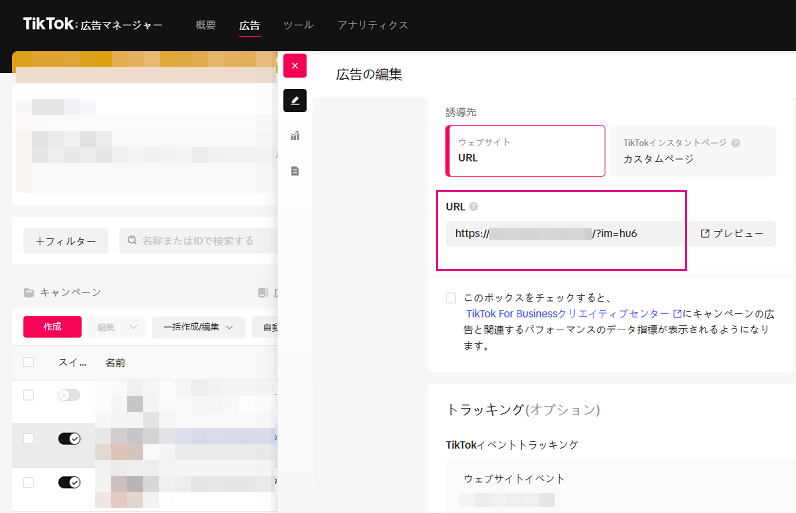
- TikTok Click IDの付与について
- コンバージョン連携の実装当初、TikTokクリックIDは自動付与されない仕様だったため、入稿URLに「&ttclid=__CLICKID__」を付与するご案内をしていましたが、2023年8月現在、自動付与されるようになったことを確認しております。
- TikTok Click ID
https://ads.tiktok.com/help/article/tiktok-click-id?redirected=2 - 既に、入稿URLに「&ttclid=__CLICKID__」を付与して運用している場合も、ttclid値の取得が不安定になる事象を確認しているため、削除を推奨します。
運用開始後:通知の確認
テスト時と同様、アフィリコード・システムのキックバック通知ログを確認します。
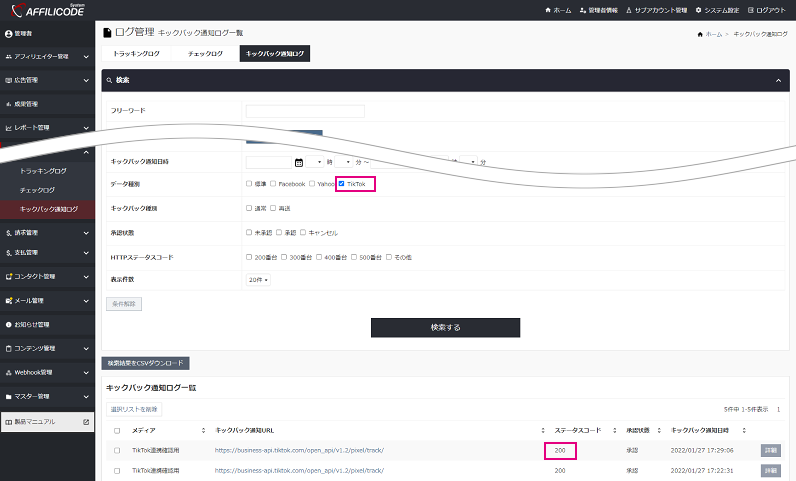
TikTokの広告マネージャーで通知された成果情報を確認する場合は、広告ページ | カスタム列 > ページイベントデータ > 注文(合計)にチェックして注文数を確認するとよいでしょう。
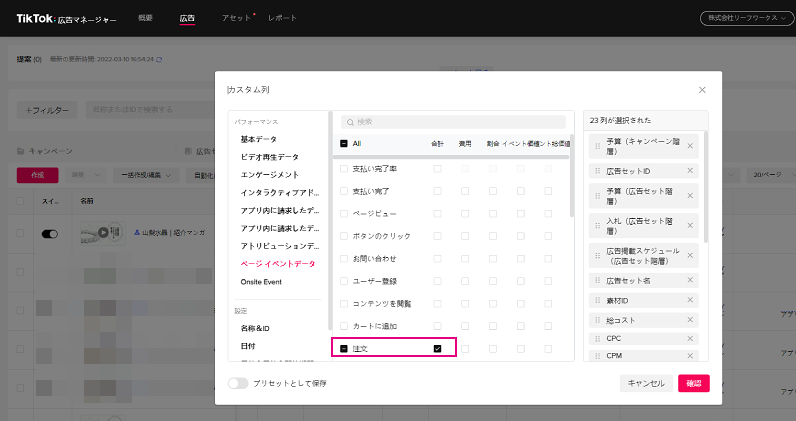
アセットからもイベントが上がっているか確認してください。
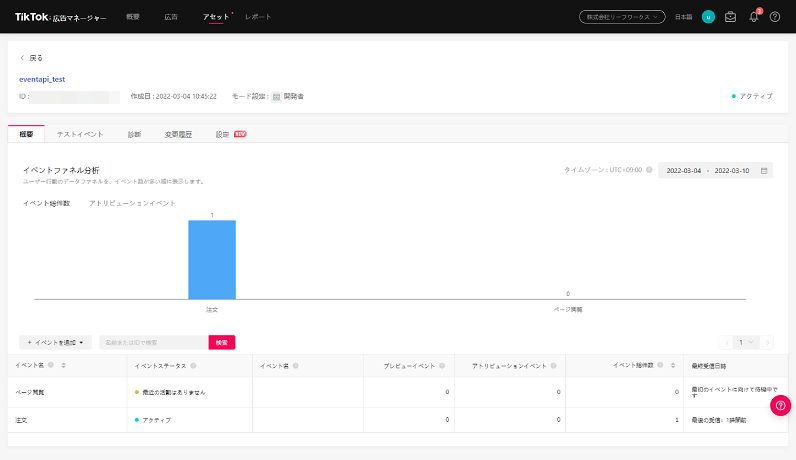
- Attention
- アフィリコード・システムが成果通知を行ってから、TikTok側の管理画面にイベントが反映されるまでに、数分から最大1日程度タイムラグが発生する場合があります。







